WordPress Updates – Ihre Website auf dem neuesten Stand halten
Einer der wichtigsten aber leider vernachlässigten Punkte sind die WordPress Updates. Hier möchte ich das Thema in einer kleinen Anleitung kurz erläutern.
Von Zeit zu Zeit muss der WordPress Kern, die Themes und Plugins aktualisiert werden, dass erfolgt in der Regel, wenn die Entwickler Sicherheitspatches veröffentlichen oder zusätzliche Funktionen hinzufügen. Diese fehlenden Updates sind neben unsicheren Passwörtern zu über 90% der Grund warum Websites gehackt werden.
Automatische Aktualisierungen
Im Bestreben, die Sicherheit zu verbessern und die Aktualisierung zu vereinfachen, haben die Entwickler von WordPress mit der Version 3.7 (2013) eine automatische Aktualisierungsmöglichkeit für den WordPress Kern eingefügt. Sobald eine Aktualisierung innerhalb der Hauptversion zur Verfügung steht macht WordPress automatisch dieses Update. Diese kleineren Versionen dienen in der Regel Wartungs- und Sicherheitszwecken oder der Aktualisierung von Übersetzungsdateien.
WordPress kann sich auch automatisch von Hauptversionen zu Hauptversion aktualisieren (z. B. v5.6 auf v5.7). Diese Funktion sollte man aber mit Bedacht wählen, denn sobald man mit Zusatzplugins arbeitet kann die automatische Aktualisierung der Hauptversion dazu führen, dass Die Website nicht mehr funktioniert.
Auch die Zusatzplugins und Themes können seit WordPress 5.5 (2020) automatisch aktualisiert werden, dass hängt natürlich davon ab ob der Entwickler des Plugins diese Funktion bereitstellt und ob er sein Plugin auch regelmäßig wartet. Die Automatische Aktualisierung der Themes und Plugins kann auf der Verwaltungsseite für die Plugins aktiviert werden. Die Aktivierung erfolgt aber immer für jedes Plugin einzeln.
Sobald Ihre Website automatisch aktualisiert wurde, wird eine E-Mail an den Website-Administrator versendet. Das gleiche gilt für den Fall, dass sich Ihre WordPress-Installation aus irgendeinem Grund nicht automatisch aktualisieren lässt.
Manuelle WordPress Updates
Um WordPress-Version, die Themes und Plugins manuell zu aktualisieren, fahren Sie mit dem Mauszeiger über den Menüpunkt Dashboard im linken Navigationsmenü und klicken Sie im Ausklappmenü auf den Link Updates. Alternativ können Sie auch auf die Menüoption Dashboard und dann auf den Link Aktualisierungen darunter klicken.
Die Seite WordPress-Aktualisierungen ist in drei Abschnitte unterteilt. Wenn Ihre WordPress-Version aktualisiert werden muss, wird dies oben auf der Seite angezeigt. Darunter werden Sie über alle Plugin-Updates informiert und darunter wiederum über Theme-Updates.
Um Ihre WordPress-Version zu aktualisieren, klicken Sie einfach auf die Schaltfläche Jetzt aktualisieren. WordPress lädt die erforderlichen Dateien herunter, führt eine Validierung dieser Dateien durch und aktualisiert dann automatisch Ihre Website.
Achtung! Bevor man WordPress Updates durchführt muss man immer ein Backup zu erstellen! Es kann immer vorkommen dass durch ein Update ein Fehler auftritt und die Website nicht mehr wie gewünscht funktioniert. Im Beitrag WordPress must have Erweiterungen findet sich auch ein gutes Backupplugin.
Wenn es Plugins gibt, die aktualisiert werden können, werden diese im Abschnitt Plugins auf der Seite aufgeführt. Um Ihre Plugins zu aktualisieren, markieren Sie die Kästchen neben den einzelnen Plugins, die Sie aktualisieren möchten, und klicken Sie dann auf die Schaltfläche Plugins aktualisieren. Die neuen Plugin-Dateien werden heruntergeladen und automatisch installiert.
Wenn es Themes gibt, die aktualisiert werden können, werden diese im Abschnitt Themes auf der Seite aufgeführt. Um Ihre Themes zu aktualisieren, markieren Sie die Kästchen neben den Themes, die Sie aktualisieren möchten, und klicken Sie dann auf die Schaltfläche Themes aktualisieren. Die neuen Themendateien werden heruntergeladen und automatisch installiert.
Nach der Aktualisierung Ihrer Website, unabhängig davon, ob diese automatisch, manuell oder nur für Themes und Plugins durchgeführt wurde, sollten Sie Ihre Website kurz testen, um sicherzustellen, dass sie wie erwartet funktioniert. So können Sie sicherstellen, dass die neuen Themes, Plugins oder sogar WordPress selbst keine neuen Funktionen eingeführt haben, die sich negativ auf Ihre Website auswirken oder die Funktionsweise Ihrer Website verändern.
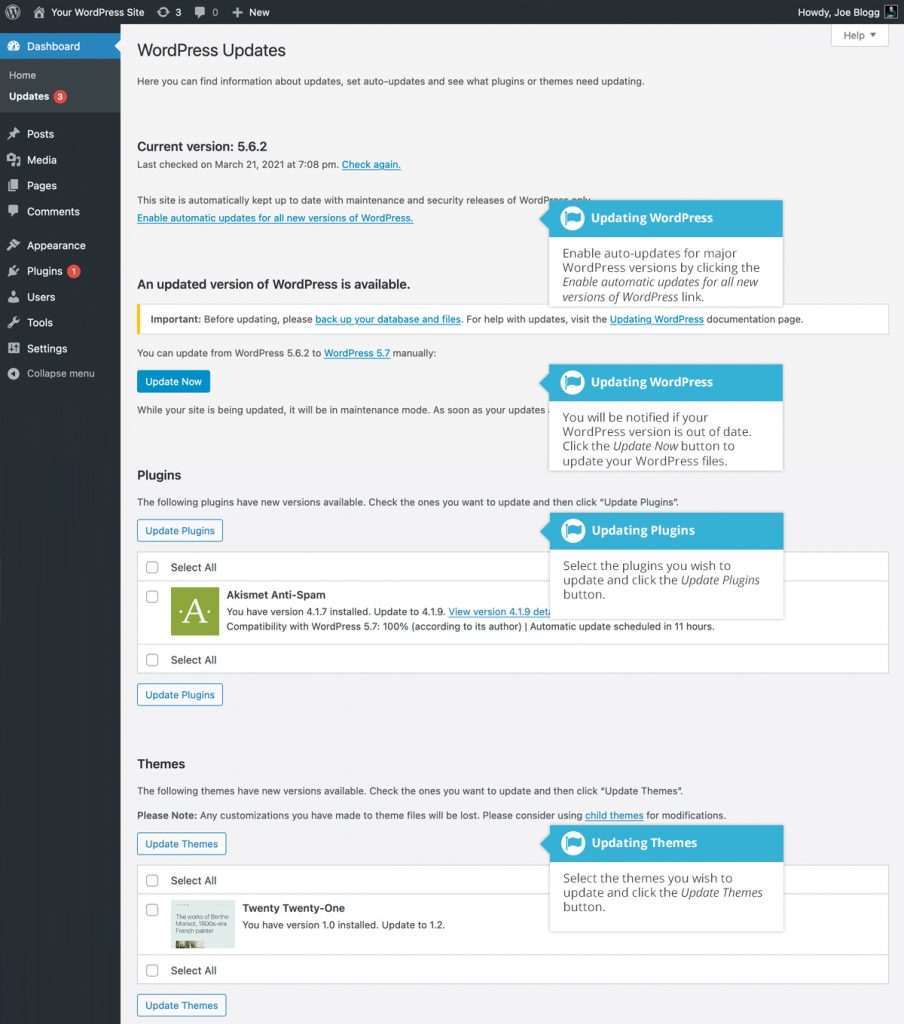
Für alle die Ihre Website professionell betreuen lassen möchten und sich weder sorgen um Updates oder die Sicherheit Ihrer Seite machen wollen habe ich ein passendes WordPress Betreuungspaket.
Artikel
-
Arbeiten mit Blöcken im Gutenberg Editor
-
WordPress Post-Formate
-
Wiederverwendbare Blöcke im Gutenbergeditor von WordPress
-
Embeds / Einbettungen von externen Inhalten mit dem Gutenberg Editor
-
Widgets im WordPress Gutenberg Editor
-
Design-Blöcke im WordPress Gutenberg Editor
-
Medienblöcke im WordPress Gutenberg Editor
-
Textblöcke im WordPress Gutenberg Editor
-
Blockauswahl / Blockverzeichnis im WordPress Gutenberg Editor
-
Gutenberg – WordPress Block Editor
-
WordPress Menüs Erstellen und Verwalten
-
Die WordPress Designeinstellungen
-
WordPress Plugins
-
Die WordPress Werkzeuge und Tools
-
WordPress Updates – Ihre Website auf dem neuesten Stand halten
-
WordPress Kommentare
-
WordPress Plugin Contact Form 7
-
Bearbeiten von Bildern und Dateien in der WordPress Mediathek
-
Die WordPress Mediathek
-
Die WordPress Toolbar
-
WordPress Schlagworte erstellen und verwenden
-
Inhalts-Kategorien in WordPress
-
WordPress Beiträge und Seiten
-
Login und Dashboard von WordPress
-
WordPress Themes – Das Gesicht ihrer Website
-
3 Wege um die WordPress URL zu ändern
-
Benutzer und deren Verwaltung in WordPress
-
Ein eigenes Plugin mit WordPress erstellen
-
WordPress Multisite einrichten inklusive Domain mapping
-
WordPress Multisite Domains ändern
-
Metabeschreibungen und SEO-Titel mit Yoast SEO ergänzen und Bearbeiten
-
WordPress Sicherheits-Plugins
-
Leistungsverbesserung einer WordPress Website mit Cache Plugins
-
Wie mache ich eine E-Commerce Website aus WordPress
-
Die Grundlegenden Einstellungen für Ihre WordPress Website
-
Kurzanleitung von der Installation bis zum ersten Inhalt Ihrer WordPress Website
-
Was ist WordPress eigentlich
-
WordPress must have Erweiterungen
Diese Website verwendet Akismet, um Spam zu reduzieren. Erfahre mehr darüber, wie deine Kommentardaten verarbeitet werden.
Schreibe einen Kommentar